ps典雅肤色教程(3)
来源:思缘论坛
作者:付杰
学习:5521人次
7.执行可选颜色,选择蓝色通道。对照片背景进行整体校色,使整张照片给人呈现的是偏暗青色。
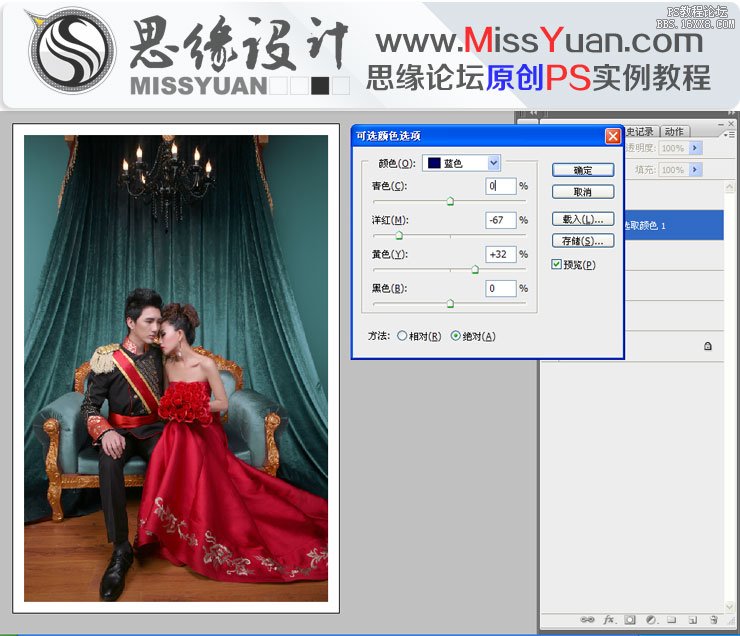
8.可选颜色选择青色通道整体调色偏暗青背景的细节处

9.执行可选颜色对人物肤色和裙子的颜色进行调试,去掉照片原有的艳丽的红让整体更和谐一些
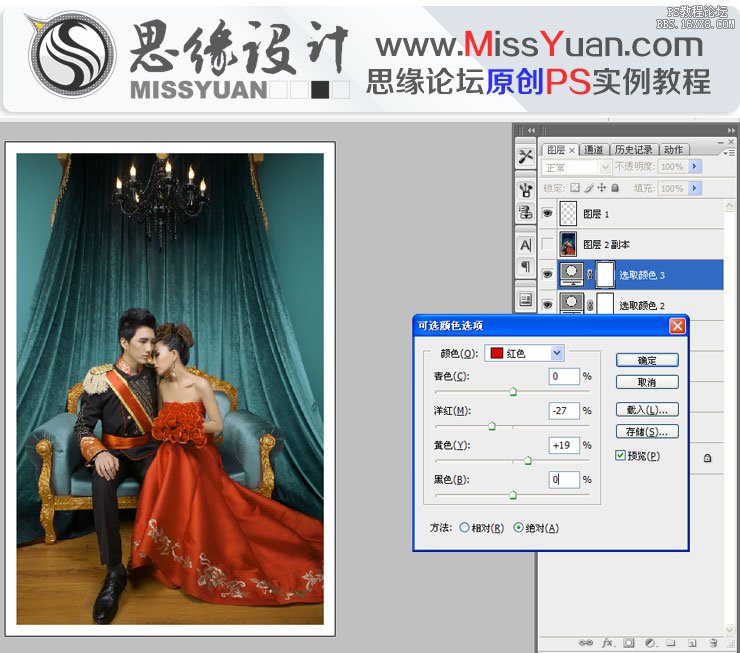
10.给人物压黄提蓝,让人物肤色和背景整体更和谐一些

11.给人物添加高度锐化,复制原有图层执行高反差保值半径10
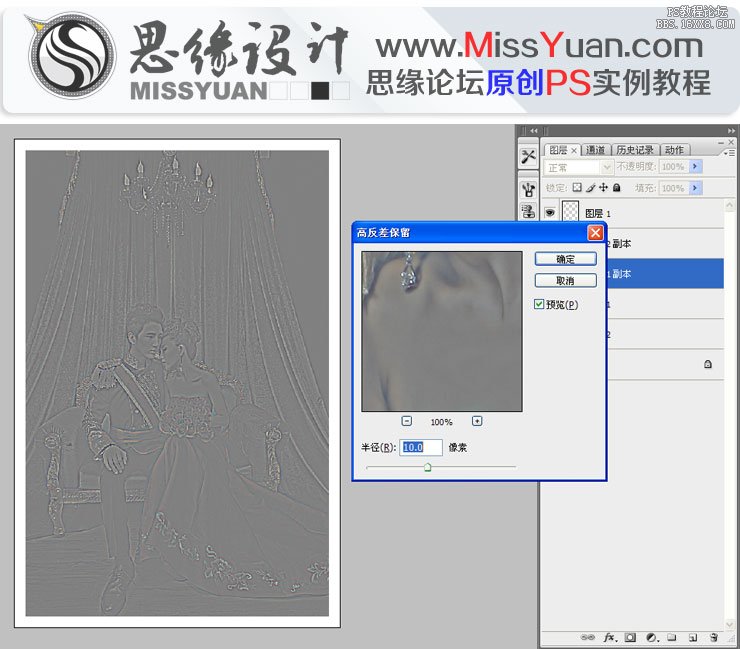
12.添加锐化的图层正常模式调整成叠加或者柔光都可以,锐化层次各不同,叠加更深层一些。
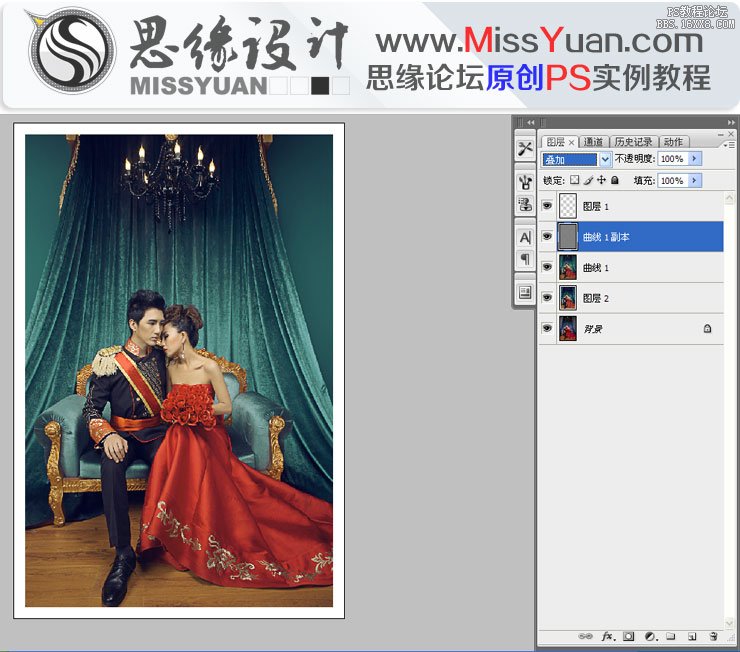
学习 · 提示
相关教程
关注大神微博加入>>
网友求助,请回答!







